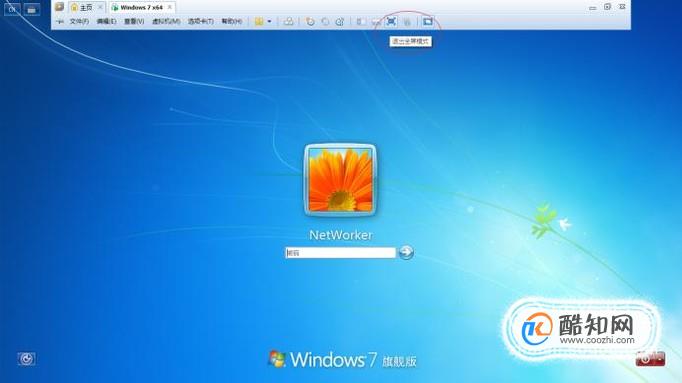我们使用VMware Workstation 10工作时会遇到调整虚拟机窗口大小的情况,那么如何进行设置呢?下面小编与你分享具体步骤和方法。
VMware Workstation 10
点击任务栏"开始"按钮,弹出开始菜单选择"最常用→VMware Workstation"项。
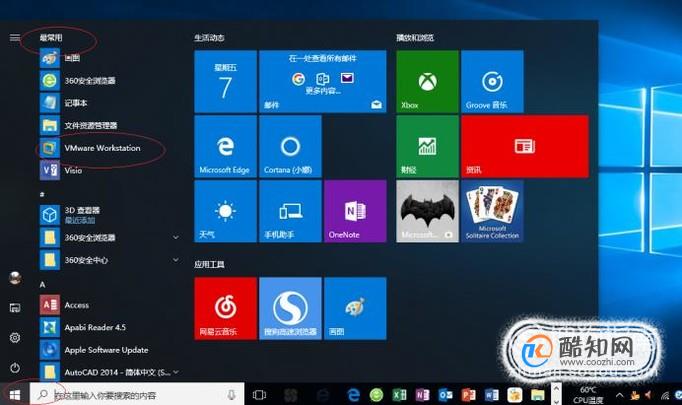
选择"Windows 7 x64"标签,点击"Windows 7 x64→开启此虚拟机"按钮。
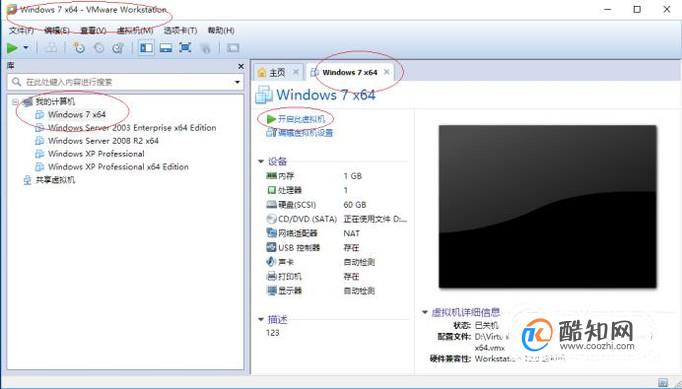
点击菜单栏"查看"标签,弹出下拉菜单选择"立即适应客户机"项调整虚拟机窗口大小。

选择"立即适应窗口"项,亦调整虚拟机窗口大小。

点击"自动调整大小"项向右箭头,弹出级联菜单勾选"自动适应客户机"单选框和"自动适应窗口"复选框。
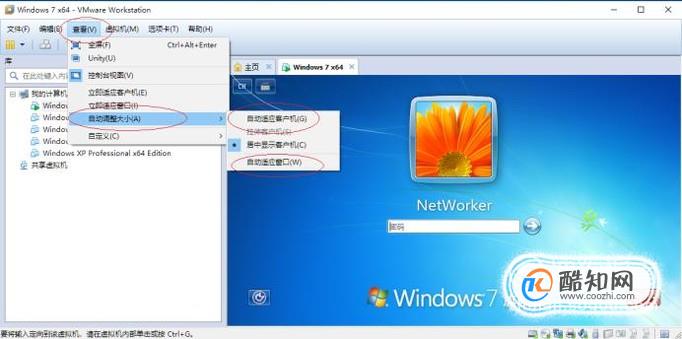
选择"全屏"项,用于全屏显示运行的虚拟机。
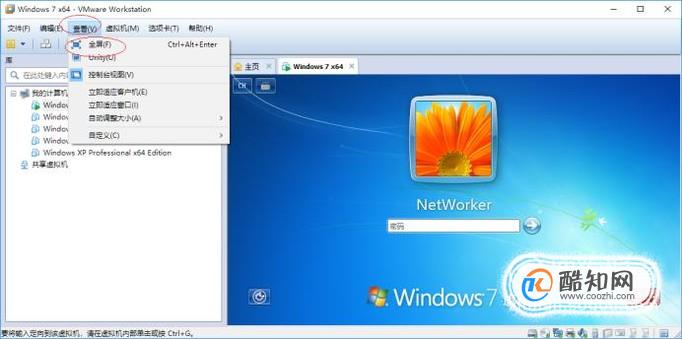
退出全屏点击工具栏"退出全屏模式"图标,本例到此希望对大家能有所帮助。